
Créer une table des matières dans Pages sur iPhone
Pages génère automatiquement une table des matières qui est automatiquement mise à jour afin de parcourir plus simplement votre document. Les entrées de la table des matières sont des liens. Vous pouvez donc les toucher pour accéder à cette page. Dans un document de traitement de texte, vous pouvez également insérer une ou plusieurs tables des matières qui sont automatiquement mises à jour dans les pages du document.
La table des matières est basée sur les styles de paragraphe utilisés dans votre document. Par exemple, si vous appliquez le style de paragraphe Sous-section à vos titres de chapitre et activez ensuite le style Sous-section pour la table des matières, les titres de ces chapitres s’affichent dans la table des matières. À mesure que vous modifiez votre contenu, la table des matières est automatiquement mise à jour.
Si vous exportez le document au format PDF ou EPUB, la table des matières est incluse dans les applications de lecteur (comme Apple Books) qui prennent en charge la navigation.
Créer une table des matières
Vous pouvez choisir les styles de paragraphe à inclure dans la table des matières et modifier le retrait.
Si ce n’est pas déjà fait, appliquez des styles de paragraphe aux textes que vous voulez voir dans la table des matières.
Touchez
 et activez Navigateur, puis touchez OK.
et activez Navigateur, puis touchez OK.Remarque : si le clavier est ouvert, touchez OK dans le coin supérieur gauche pour le fermer.
Touchez le bouton du numéro de page en bas de l’écran, puis « Table des matières » en bas de la fenêtre qui s’est ouverte.
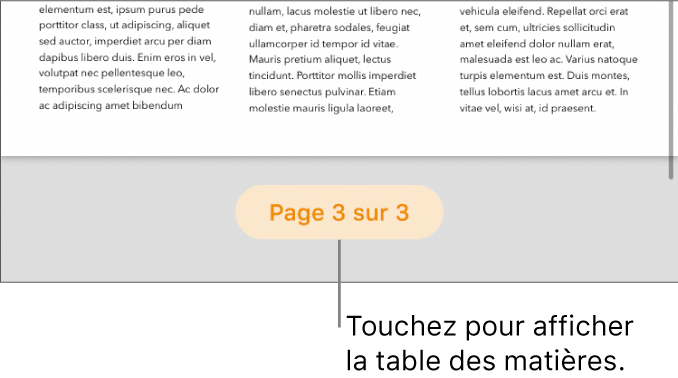
Pour modifier la table des matières, touchez Modifier dans le coin supérieur droit de la table des matières puis effectuez l’une des opérations suivantes :
Modifier les styles de paragraphe qui seront activés : Touchez le cercle en regard des styles de paragraphe que vous souhaitez utiliser.
Modifier le retrait des entrées : Touchez le bouton Indenter ou Désindenter à droite d’un style sélectionné. Si un bouton est grisé, cela signifie que vous ne pouvez pas déplacer l’entrée dans cette direction.
Pour fermer les commandes « Sélectionner des styles » une fois les modifications terminées, touchez OK.
Balayez vers le bas pour fermer la table des matières. Si vous partagez un document avec d’autres personnes, toutes les modifications apportées à la table des matières par vous ou d’autres personnes ne s’affichent que lorsque vous fermez et rouvrez la table des matières.
Insérer une table des matières dans un document de traitement de texte
Dans un document de traitement de texte, vous pouvez ajouter une table des matières dans l’ensemble du document ou pour chaque section ou partie d’un document.
Si ce n’est pas déjà fait, appliquez des styles de paragraphe aux textes que vous voulez voir dans la table des matières.
Touchez le bouton du numéro de page en bas de l’écran, puis « Table des matières » en bas de la fenêtre qui s’est ouverte.
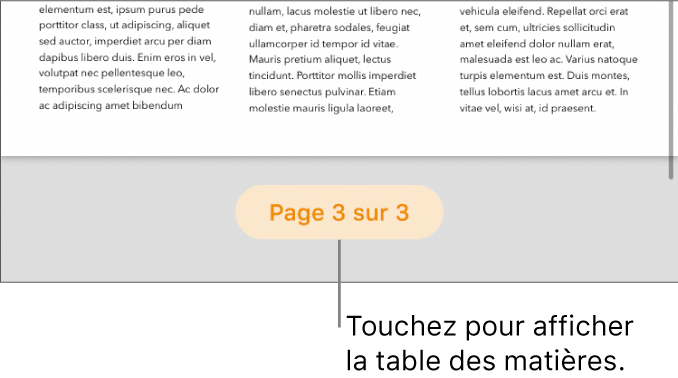
Remarque : si le bouton du numéro de page ne s’affiche pas, touchez
 et activez Navigateur.
et activez Navigateur.Touchez Modifier dans le coin supérieur droit de la table des matières, puis sélectionnez les styles de paragraphe que vous souhaitez inclure.
Lorsque vous avez terminé, touchez OK pour revenir à la table des matières, puis balayez vers le bas pour la fermer.
Touchez l’endroit où vous souhaitez insérer la table des matières dans le document.
Touchez de nouveau, touchez Insérez, puis Table des matières (vous devrez peut-être toucher
 pour voir l’option Insérer).
pour voir l’option Insérer).Lorsque la table des matières est sélectionnée, elle s’affiche dans le document entourée en bleu.
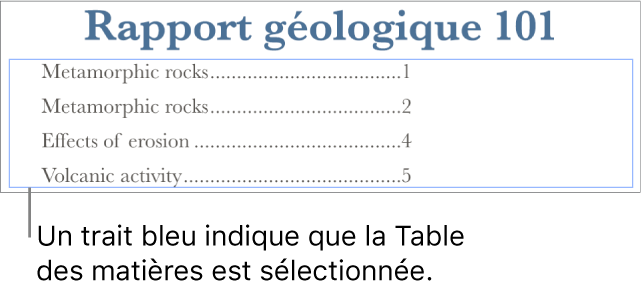
Effectuez l’une des opérations suivantes :
Indiquer une plage pour la table des matières : Si vous ajoutez plus d’une table des matières, touchez
 , puis touchez une option pour cette table des matières (« Tout le document », « Cette section » ou « Fin à la prochaine table des m. »).
, puis touchez une option pour cette table des matières (« Tout le document », « Cette section » ou « Fin à la prochaine table des m. »).Mettre en forme le texte : Touchez deux fois la table des matières pour sélectionner son texte, touchez
 , puis l’onglet Texte. Utilisez les commandes disponibles dans la section Police pour apporter les modifications voulues.
, puis l’onglet Texte. Utilisez les commandes disponibles dans la section Police pour apporter les modifications voulues.Désactiver les numéros de page : Touchez la table des matières pour sélectionner son texte, touchez
 , puis l’onglet Texte. Désactivez les numéros de page.
, puis l’onglet Texte. Désactivez les numéros de page.
Personnaliser les styles de paragraphe dans une table des matières insérée
Dans un document de traitement de texte avec une table des matières insérée dans le document, les styles de paragraphe que vous avez sélectionnés dans la présentation de la table des matières s’affichent automatiquement dans la table des matières insérée. Si vous souhaitez utiliser un style différent pour ces deux éléments, vous pouvez personnaliser les styles utilisés dans la table des matières insérée.
Touchez la table des matières dans le document pour la sélectionner.
Touchez
 , puis touchez Personnaliser les styles.
, puis touchez Personnaliser les styles.Remarque : vous ne pouvez plus annuler votre choix après avoir touché « Personnaliser les styles ». Si vous souhaitez faire correspondre ultérieurement vos tables des matières, vous devrez le faire manuellement.
Sélectionnez les styles de paragraphe que vous souhaitez inclure.
Lorsque vous avez terminé, touchez
 pour fermer les commandes.
pour fermer les commandes.